Les 8 meilleurs skins Kodi et comment les installer
Added 2019-02-12
Kodi est un logiciel incroyablement personnalisable. Les utilisateurs de longue date savent que vous pouvez tout modifier, de la manière dont vous accédez à votre bibliothèque à l'apparence du ticker RSS.
L’un des moyens les plus simples et les meilleurs de réorganiser complètement votre expérience Kodi consiste à installer une nouvelle peau. Voici les meilleurs skins Kodi de 2019 et comment les installer.
1. Confluence
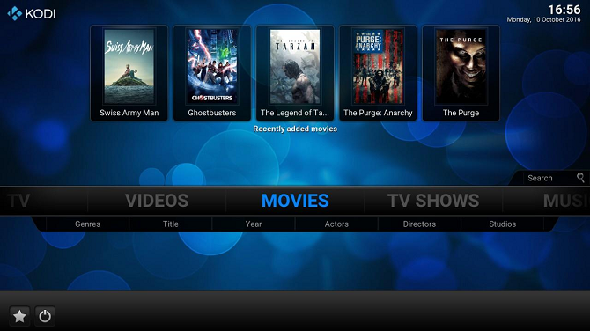
Confluence était le thème par défaut de Kodi de 2009 à 2017.
Bien sûr, il n’a pas le caractère de peaux plus sophistiquées. Toutefois, étant donné que le choix des développeurs Kodi a longtemps été choisi, vous pouvez être assuré que sa présentation et son design seront conviviaux.
La peau elle-même utilise des bleus et des noirs; cela crée une atmosphère presque télévisuelle. Les éléments de menu sont affichés le long d'une barre horizontale unique qui traverse le centre de l'écran d'accueil.
2. Aeon Nox
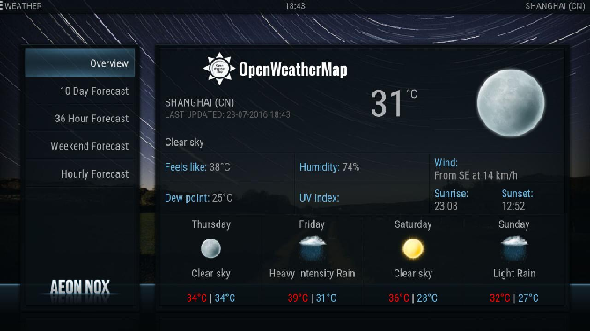
Avec la sortie du Leia, la version de Kodi publiée en janvier 2019, vous devez faire attention aux thèmes que vous installez. Ils ne sont pas tous compatibles.
Heureusement, Aeon Nox est compatible. C’est sans doute le thème Kodi le plus populaire de ces dernières années.
Aeon Nox est grand sur les visuels; Les films et séries télévisées de votre collection sont affichés sous forme de grandes affiches. Ils ont fière allure lorsque vous naviguez sur un grand écran. Les menus utilisent une police et un design futuristes, qui pourraient ne pas plaire à tous les goûts.
3. Chroma
Chroma est une autre des célèbres peaux Kodi compatibles avec la version Leia Kodi. Il est spécialement conçu pour les personnes qui souhaitent regarder Kodi sur un téléviseur Ultra HD. la peau utilise des images d'arrière-plan haute résolution.
Chroma modifie également les nuances de couleur d'arrière-plan en fonction du contenu affiché à l'écran. En tant que tels, ses graphismes sont dynamiques et aideront Kodi à rester frais.
4. imiter
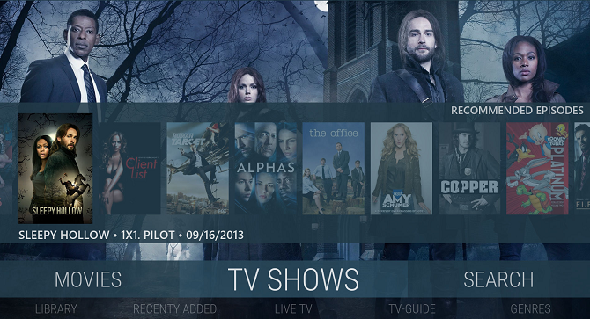
La skin Mimic pour Kodi s’adresse aux personnes qui ne veulent pas de thèmes criards ou accrocheurs. Il utilise des principes de conception «plats», vous ne trouverez donc pas de dégradés, de boutons brillants, d’ombres ou d’autres graphiques similaires.
Au lieu de cela, tout est conçu pour apparaître à plat sur l'écran. Tous les menus utilisent une variante de couleur gris ardoise / bleue.
Mimic est également remarquable pour la quantité de personnalisation disponible. Vous pouvez tout changer, de l'affichage des affiches de films à l'affichage des menus.
5. Nova en verre noir
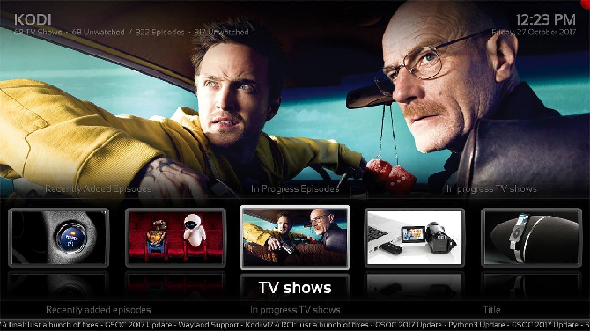
Si vous voulez un design soigné qui n’est pas aussi basique que Mimic, découvrez Black Glass Nova. Comme tous les autres thèmes Kodi de cette liste, Black Glass Nova est compatible avec Leia.
Black Glass Nova s’appuie apparemment sur le très apprécié design Aero de Windows pour son inspiration. Il y a beaucoup de bordures transparentes et de coins adoucis.
En ce qui concerne l'affichage, nous apprécions particulièrement le fait que Black Glass Nova utilise la barre de menus horizontale pour afficher des illustrations vidéo plutôt que des éléments de menu.
6. Nébuleuse
Vous avez peut-être remarqué un thème récurrent dans toutes les peaux de Kodi que nous avons décrites jusqu'à présent: elles sont toutes sombres.
Ce n’est pas un hasard parmi nos sélections. La grande majorité des peaux Kodi utilise des couleurs, des nuances et des teintes plus sombres. Les gens semblent les préférer.
Si vous souhaitez utiliser quelque chose de léger, nous vous recommandons Nebula. Les blancs et les gris clairs dominent l'interface et les menus. Une version sombre de Nebula est également disponible.
Notre plus grande critique de Nebula est son désir d’afficher plusieurs éléments de menu à la fois. Si vous voulez une expérience plus propre, vous pourriez ne pas l'aimer.
7. Unité
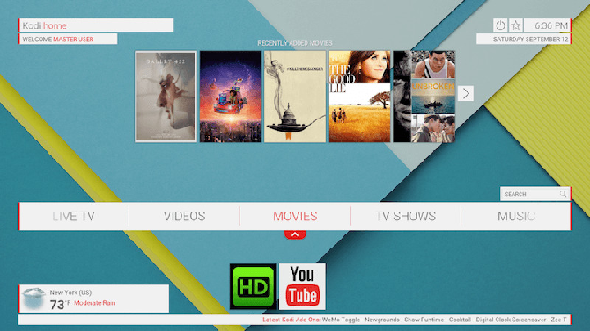
C’est peut-être juste nous, mais Unity émet des vibrations de smartphone. Les menus et sous-menus ressemblent à ceux d’Android suggèrent que les concepteurs se sont inspirés de la philosophie de Google «Material Design».
Visuellement, la peau Horizon Kodi associe les arrière-plans sombres au texte gris clair, ou inversement; la navigation est facile. La peau remplace également toute l'iconographie originale de Kodi par de nouveaux modèles plus modernes.
8. grille

La grille est un autre thème qui réinvente complètement l'apparence de Kodi. il ne régurgite pas une forme de la barre centrale horizontale.
Les développeurs se sont concentrés sur les petits détails plutôt que sur des fonctionnalités sans fin. Par exemple, le menu principal est transparent et s’affiche à gauche de l’écran. Et lorsque vous faites défiler votre contenu, l’image d’arrière-plan entière est modifiée pour refléter l’illustration associée. Tout se sent très professionnel.
Comment installer un nouveau skin sur Kodi
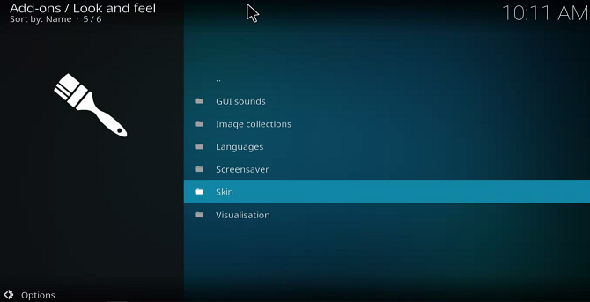
Vous avez donc parcouru notre liste des meilleurs skins Kodi, choisi votre favori, et vous souhaitez maintenant installer le skin sur l'application Kodi. Ne vous inquiétez pas, c'est simple. Vous n'avez pas besoin de visiter des sites Web tiers.
Remarque: Ce processus suppose que vous exécutez la peau native de l'estuaire. Si vous avez déjà installé un autre skin, vous pouvez constater que les options du menu ont été déplacées vers différentes parties de l'écran.
Tout d'abord, ouvrez l'application Kodi et cliquez sur Add-ons . Vous le trouverez dans le menu situé à gauche de l'application.
Ensuite, cliquez sur Télécharger . Une fois encore, vous le trouverez dans le menu situé à gauche de l'écran.
Dans la fenêtre principale, vous devriez maintenant consulter une liste de dossiers. Aller à Regarder et sentir> Peau pour voir une liste de toutes les peaux dont nous avons parlé dans cet article, et plus encore. Trouvez le skin que vous souhaitez installer et cliquez dessus.
Enfin, sélectionnez Installer au bas de votre écran.
Comment choisir une peau différente sur Kodi
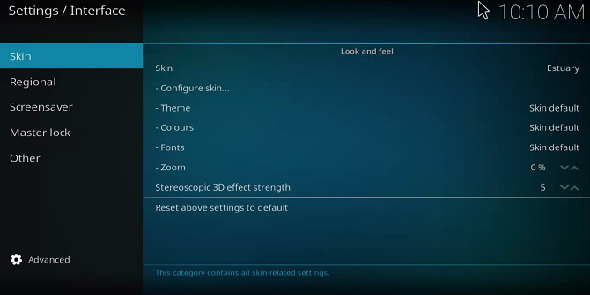
Une fois le processus de téléchargement terminé, vous devez sélectionner l’enveloppe dans les paramètres Kodi.
Assurez-vous que vous regardez l'écran d'accueil de Kodi, puis cliquez sur le bouton Réglages icône (ne cliquez pas sur l'icône des paramètres dans la sous-section du menu Add-ons.)
Dans le menu principal Paramètres, allez à Paramètres d'interface> Peau . Cliquer sur Peau dans le menu principal, et vous devriez voir les skins que vous avez téléchargés dans une liste et disponibles pour la sélection.





